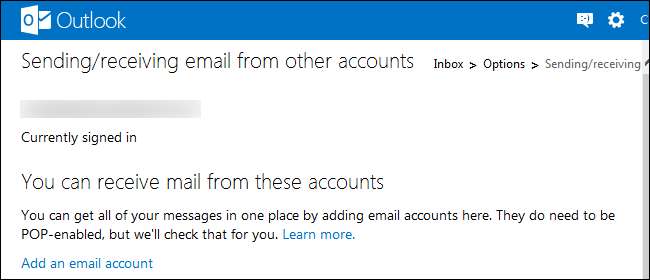
Noul Outlook.com al Microsoft vă permite să vedeți e-mailurile din toate conturile dvs. de e-mail într-o singură căsuță de e-mail și să trimiteți mesaje de la alte adrese de e-mail într-o singură interfață familiară. dacă v-ați săturat să verificați mai multe căsuțe de e-mail, încercați să le combinați.
Am acoperit anterior combinând toate adresele dvs. de e-mail într-o singură căsuță de e-mail Gmail , și acesta este un proces similar pentru Outlook.com. Fiecare proces transformă căsuța de e-mail a contului dvs. de webmail într-o interfață puternică, all-in-one, pentru toate nevoile dvs. de e-mail.
Aliasuri prin e-mail
Dacă doriți să creați mai multe adrese de e-mail @ outlook.com sau @ hotmail.com și să le combinați într-o singură căsuță de e-mail, puteți utiliza funcția aliasuri de e-mail a Outlook.com, pe care o acoperim în lista cu sfaturi și trucuri pentru Outlook.com . Acest lucru este mai ușor decât jonglarea mai multor conturi și conectarea acestora. Veți avea doar mai multe adrese de e-mail asociate aceluiași cont, nu conturi de e-mail diferite, cu parole proprii și căsuțe de intrare separate.
Pentru a crea un alias, faceți clic pe Creați un alias Outlook pe ecranul Mai multe setări de poștă electronică.
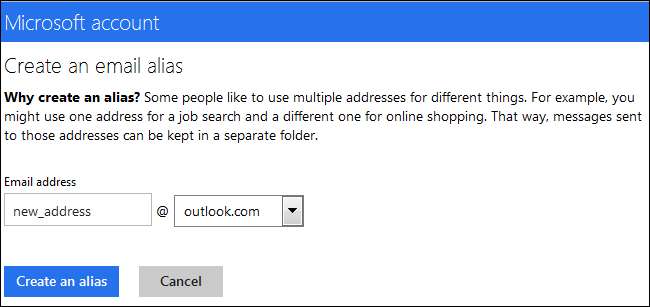
Redirecționare e-mail
Dacă aveți unul sau mai multe conturi de e-mail existente pe care doriți să le primiți în căsuța de e-mail Outlook.com, puteți utiliza fie redirecționarea e-mailului, fie funcția de preluare a e-mailului Outlook.com. Redirecționarea e-mailului este ideală - când celălalt cont de e-mail primește e-mailuri, acesta va redirecționa imediat noul e-mail către căsuța de e-mail Outlook.com cu o întârziere minimă.
Cu toate acestea, acest lucru necesită ca celălalt cont de e-mail să aibă suport pentru redirecționarea e-mailurilor. În caz contrar, puteți utiliza funcția de preluare a e-mailului de mai jos.
Acest proces va fi diferit în funcție de celălalt cont de e-mail. Outlook.com acceptă redirecționarea e-mailurilor, astfel încât să puteți combina mai multe adrese de e-mail Outlook.com sau Hotmail în acest mod. Mai întâi, conectați-vă la contul de unde doriți să redirecționați e-mailurile. Dacă utilizați un alt cont Outlook.com, deschideți fișierul Mai multe setări de e-mail ecran din meniul Gear.
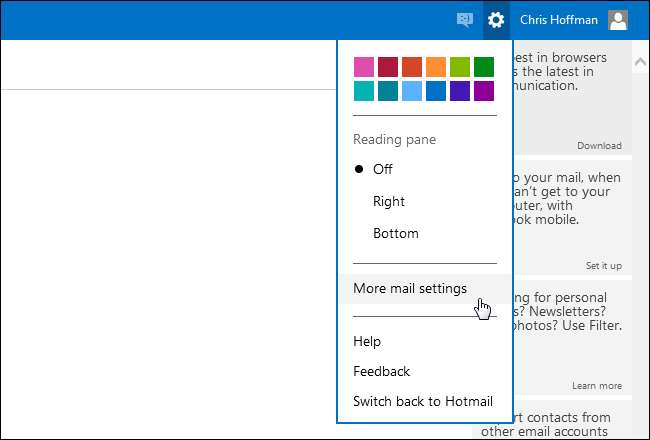
Apasă pe Redirecționare e-mail link sub Gestionarea contului dvs.
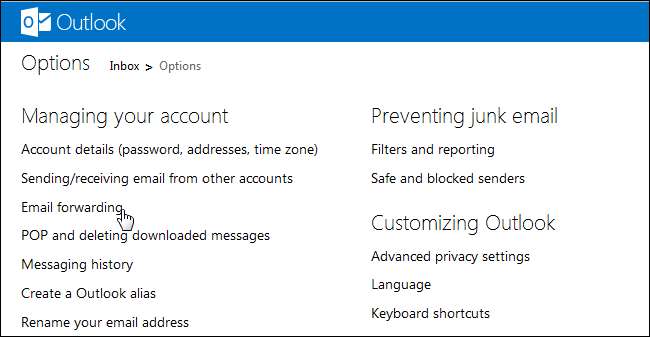
Selectați Redirecționați e-mailul către un alt cont de e-mail și furnizați adresa contului dvs. principal Outlook.com. Când acest alt cont primește e-mail, acesta va redirecționa automat e-mailul către căsuța de e-mail principală Outlook.com.
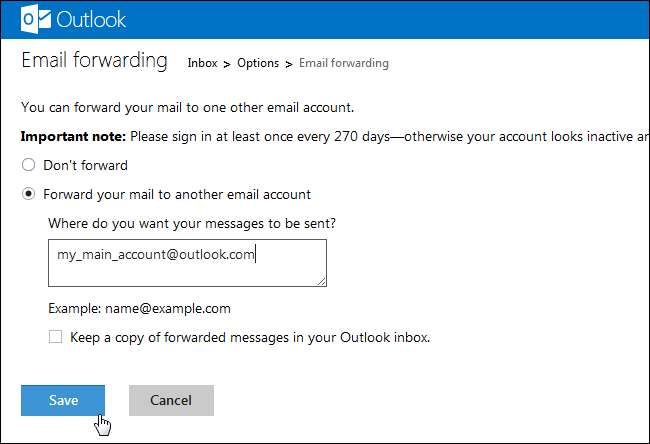
Rețineți că va trebui să vă conectați la acest cont o dată la 270 de zile, altfel Microsoft vă poate șterge cealaltă adresă de e-mail. Alți furnizori de mesaje web pot avea restricții similare, deși Google nu șterge automat adresele Gmail.
Repetați acest proces pentru fiecare adresă de e-mail de la care doriți să primiți e-mail în căsuța de e-mail principală.
Preluarea corespondenței
Funcția de preluare a e-mailului Outlook.com este ideală atunci când aveți un alt cont de e-mail care nu vă poate redirecționa automat e-mailurile. Acesta va funcționa cu orice cont de e-mail care acceptă protocolul standard POP3. După configurarea preluării e-mailurilor, Outlook.com vă va verifica automat celălalt cont de e-mail pentru e-mailuri noi și îl va trage în căsuța de e-mail Outlook.com - la fel ca o aplicație de e-mail desktop.
Rețineți că preluarea e-mailului are unele limitări. Este limitat la maximum 50 de mesaje, care sunt preluate la fiecare 30 de minute. Dacă aveți mai mult de 50 de mesaje de primit, acestea vor fi preluate de Outlook.com la următoarea reîmprospătare de 30 de minute. Din acest motiv, redirecționarea e-mailurilor este o soluție mai rapidă și mai bună dacă celălalt cont îl acceptă. Pentru mai multe informații despre aceste limitări, consultați Pagina de ajutor Microsoft pe această temă .
Pentru a configura preluarea e-mailurilor, faceți clic pe Trimiterea / primirea de e-mailuri din alte conturi link sub Gestionarea contului dvs.
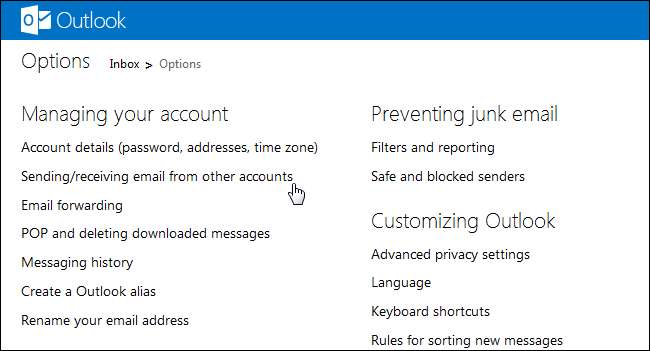
Apasă pe Adăugați un cont de e-mail link pe această pagină.
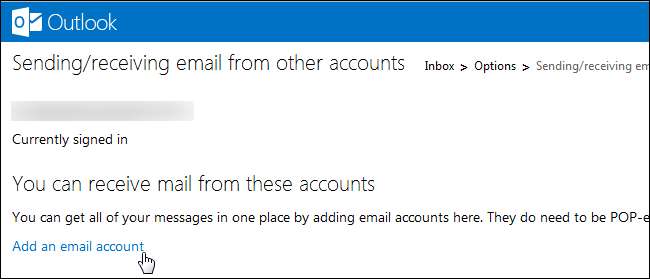
Furnizați adresa de e-mail și parola celuilalt cont.
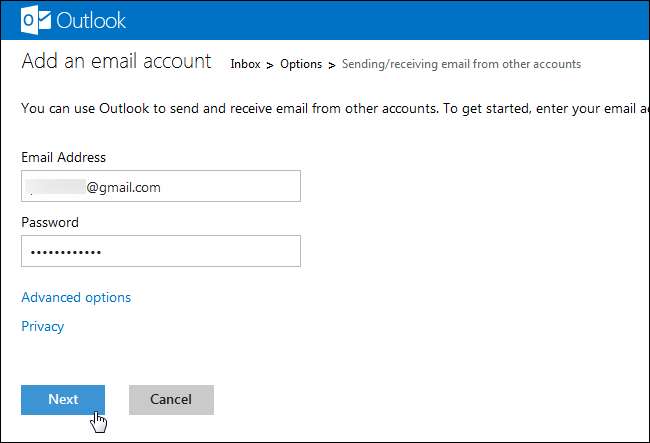
Outlook.com va încerca să determine automat setările corespunzătoare ale serverului de e-mail POP3, dar puteți face clic și pe Opțiuni avansate conectați și introduceți manual informațiile serverului contului dvs. de e-mail.
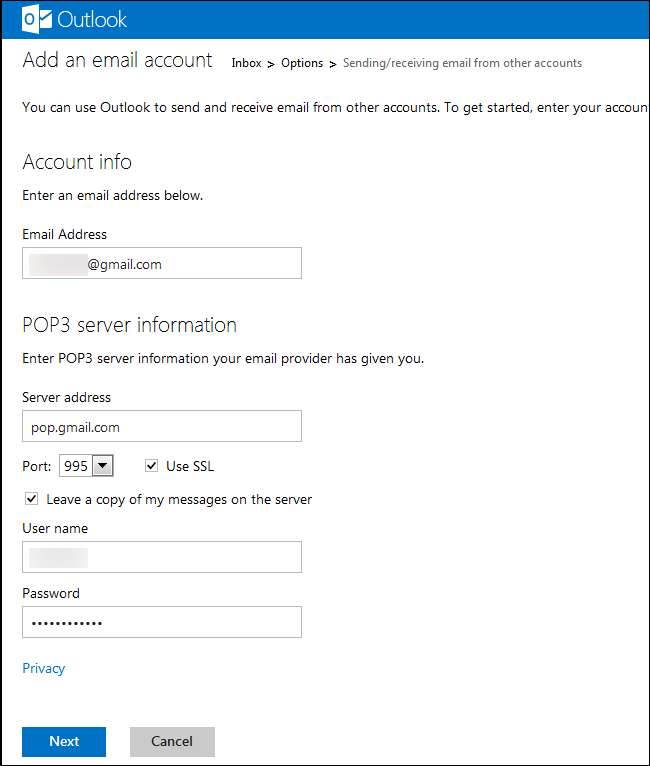
Veți fi întrebat dacă doriți să primiți e-mailul în căsuța de e-mail sau într-un folder specific contului. De asemenea, va trebui să vă conectați la contul de e-mail și să faceți clic pe un link de confirmare înainte ca Outlook.com să înceapă să vă arate e-mailul contului.
Puteți adăuga până la patru conturi POP3 diferite pe Trimiterea / primirea de e-mailuri din alte conturi pagină.
Trimiteți e-mail de la
Primirea tuturor e-mailurilor într-o singură căsuță de e-mail este doar o parte a puzzle-ului. Probabil că veți dori să răspundeți la e-mail ocazional, iar oamenii pot fi confuzați dacă răspundeți de la o adresă @ outlook.com în loc de adresa la care au trimis e-mailul. Pentru a trimite e-mailuri din Outlook.com care par a fi din celălalt cont, configurați funcția Trimiteți e-mail din Outlook.com.
Când configurați un cont cu funcția de preluare a e-mailului și faceți clic pe linkul din e-mailul de confirmare, acesta va fi configurat automat ca o nouă adresă Trimiteți e-mail de la. Dacă ați utilizat metoda de redirecționare a e-mailului de mai sus sau doriți să adăugați un alt cont de e-mail, faceți clic pe Adăugați un alt cont pentru a trimite e-mailuri legătură.
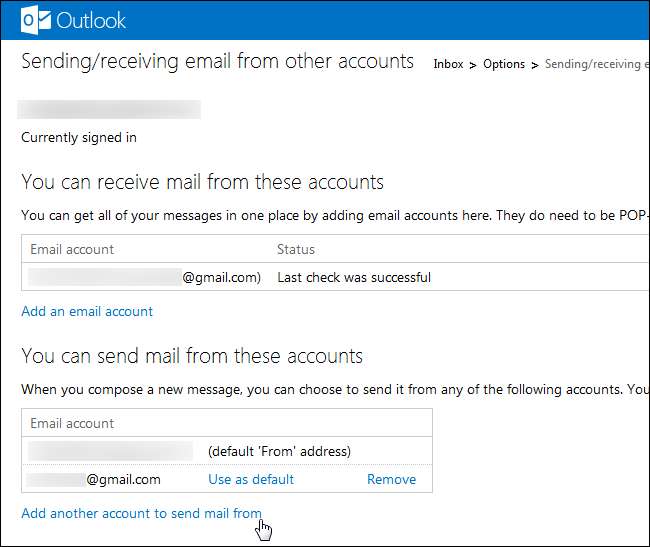
Furnizați cealaltă adresă de e-mail de la care doriți să trimiteți e-mail și faceți clic pe Trimite emailul de verificare buton.
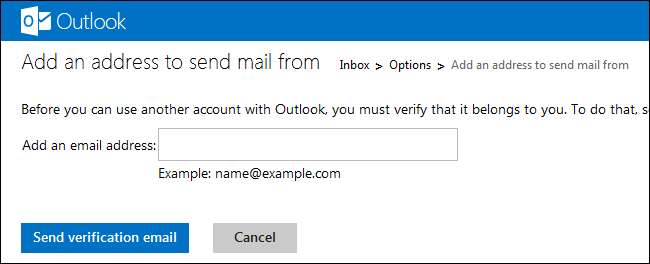
După ce faceți clic pe linkul de verificare trimis către celălalt cont de e-mail, veți putea selecta cealaltă adresă de e-mail atunci când trimiteți e-mailuri.
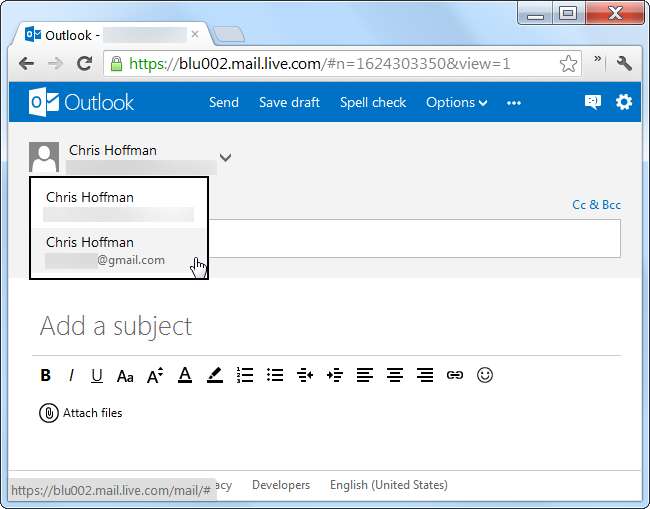
Acum sunteți bine să mergeți - dacă ați urmat acești pași, ar trebui să primiți e-mailuri din mai multe conturi și să trimiteți e-mailuri din mai multe adrese de e-mail din căsuța de e-mail Outlook.com.







